CDR教程:如何调整图片为水彩画效果?
来源:网络收集 点击: 时间:2024-02-19打开CDR,选中导入图片,然后点击菜单栏【位图】——【艺术笔触】——【水彩画】。
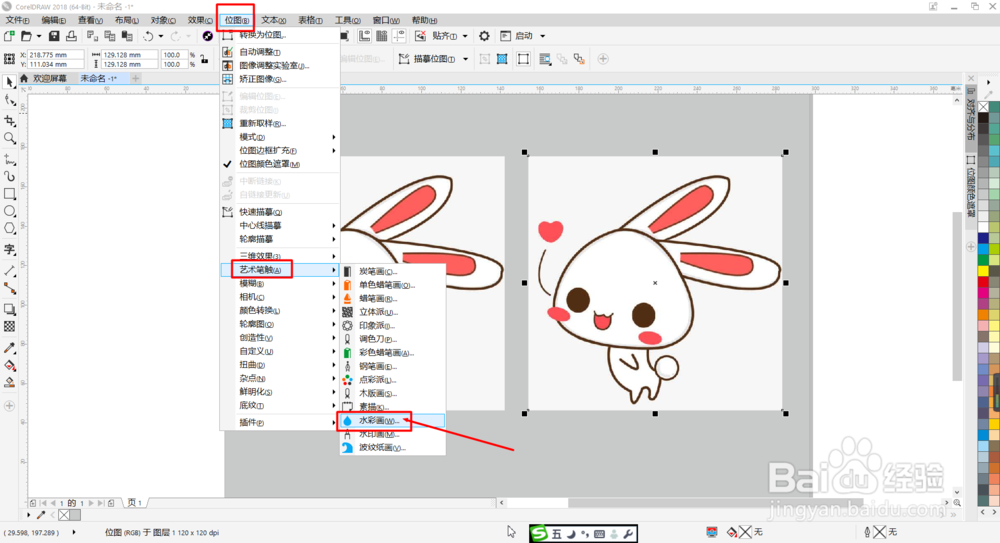 2/7
2/7在打开的对话框中拖动【画刷大小】滑块,向左拖动数值变小画刷也越小,向右拖动数值变大画刷也越大。
 3/7
3/7拖动【粒状】滑块,向左拖动数值变小粒状也越小,向右拖动数值变大粒状也越大。
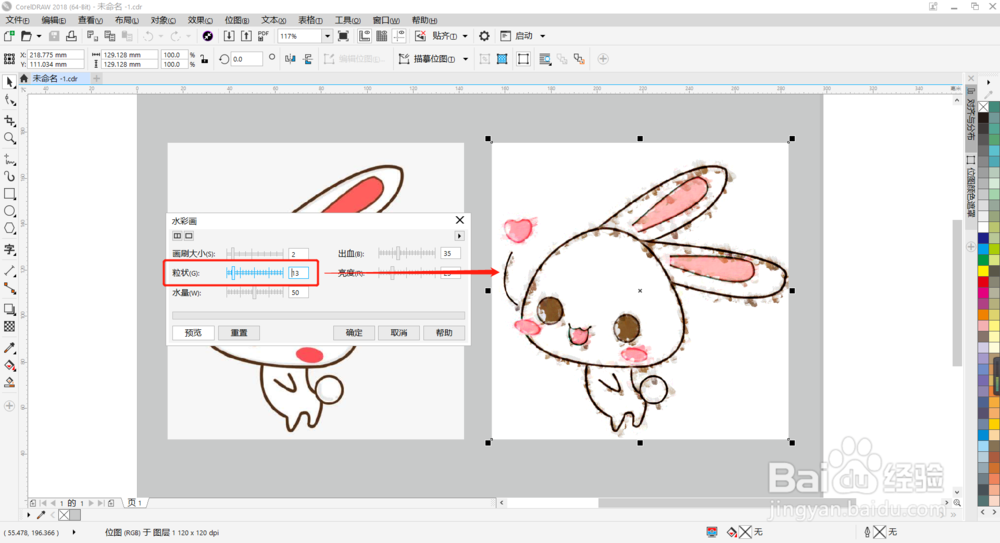 4/7
4/7拖动【水量】滑块,向左拖动数值变小水量也越小颜色便越深,向右拖动数值变大水量也越大颜色便越淡。
 5/7
5/7拖动【出血】滑块,向左拖动数值变小,出血也越小颜色便越深,向右拖动数值变大,出血也越大颜色便越淡。
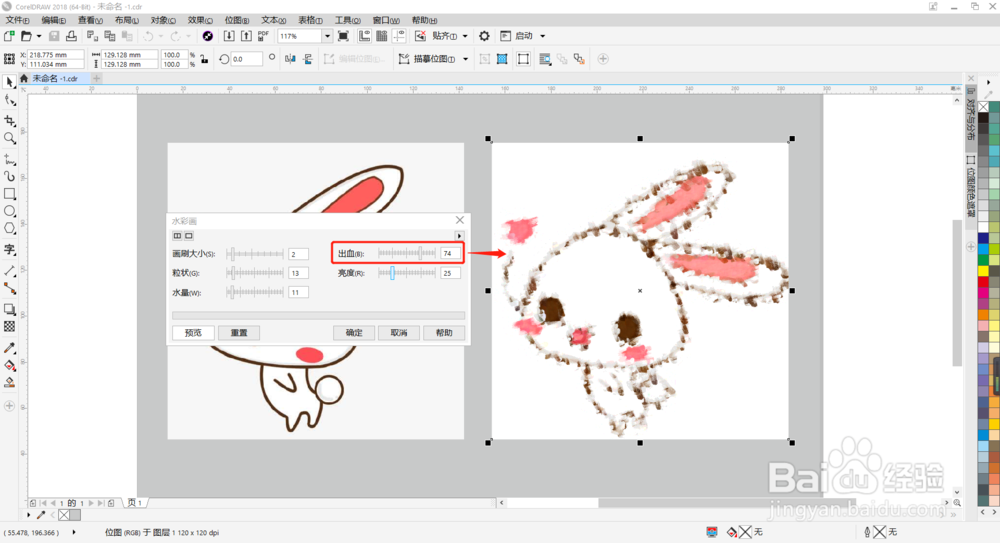 6/7
6/7拖动【亮度】滑块,向左拖动数值变小,亮度越小颜色越深,向右拖动数值变大,亮度越大颜色越浅。
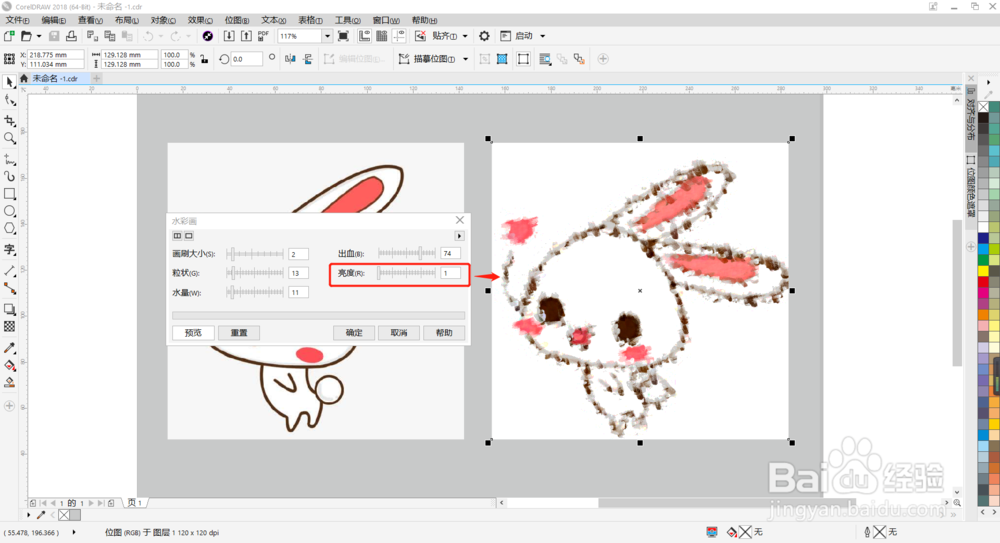 7/7
7/7下面来看一下效果图吧,调整过后的图在原图基础上呈现出水彩画的效果。
 总结:1/1
总结:1/11.打开CDR,选中导入图片,然后点击菜单栏【位图】——【艺术笔触】——【水彩画】。
2.在打开的对话框中拖动【画刷大小】滑块,向左拖动数值变小画刷也越小,向右拖动数值变大画刷也越大。
3.拖动【粒状】滑块,向左拖动数值变小粒状也越小,向右拖动数值变大粒状也越大。
4.拖动【粒状】滑块,向左拖动数值变小粒状也越小,向右拖动数值变大粒状也越大。
5.拖动【水量】滑块,向左拖动数值变小水量也越小颜色便越深,向右拖动数值变大水量也越大颜色便越淡。
6.拖动【出血】滑块,向左拖动数值变小,出血也越小颜色便越深,向右拖动数值变大,出血也越大颜色便越淡。
7.拖动【亮度】滑块,向左拖动数值变小,亮度越小颜色越深,向右拖动数值变大,亮度越大颜色越浅。
8.调整过后的图在原图基础上呈现出水彩画的效果。
注意事项tips:在CDR中还可以调整出钢笔画和素描的效果哦,点击关注查看更多教程。
水彩画效果图片转水彩画版权声明:
1、本文系转载,版权归原作者所有,旨在传递信息,不代表看本站的观点和立场。
2、本站仅提供信息发布平台,不承担相关法律责任。
3、若侵犯您的版权或隐私,请联系本站管理员删除。
4、文章链接:http://www.1haoku.cn/art_72844.html
 订阅
订阅